- Se ricevi il codice di errore 0x0 durante l'aggiornamento a Windows 10, controlla se alcuni software non interferiscono con il processo.
- L'installazione di Windows danneggiata può causare questo problema, quindi potrebbe essere necessario ripararlo.
- In alcuni casi, l'unico modo per affrontare questo problema è eseguire un aggiornamento sul posto.
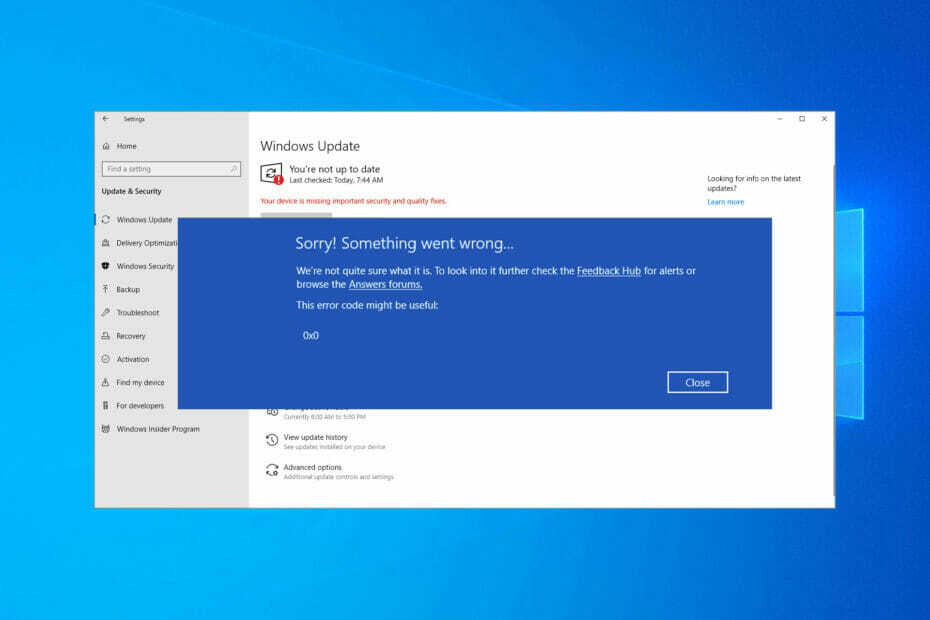
XINSTALLA FACENDO CLIC SUL DOWNLOAD FILE
Questo software riparerà gli errori comuni del computer, ti proteggerà da perdita di file, malware, guasti hardware e ottimizzerà il tuo PC per le massime prestazioni. Risolvi i problemi del PC e rimuovi i virus ora in 3 semplici passaggi:
- Scarica lo strumento di riparazione del PC Restoro che viene fornito con tecnologie brevettate (Brevetto disponibile qui).
- Clic Inizia scansione per trovare problemi di Windows che potrebbero causare problemi al PC.
- Clic Ripara tutto per risolvere i problemi che interessano la sicurezza e le prestazioni del tuo computer
- Restoro è stato scaricato da 0 lettori questo mese
Ci sono tutti i tipi di errori che puoi incontrare durante l'aggiornamento, ma oggi ci concentreremo sul codice di errore di aggiornamento di Windows 10 0x0.
Questo errore ti impedirà di eseguire l'aggiornamento e può lasciare il tuo PC vulnerabile agli attacchi di malware. Inoltre, ti mancheranno anche nuove ed entusiasmanti funzionalità.
Fortunatamente, ci sono modi per correggere questo errore e nella guida di oggi ti mostreremo i metodi migliori che puoi utilizzare per risolvere questo problema.
Perché viene visualizzato il codice di errore 0x0 quando provo a installare il Language Pack di Windows 10?
Nella maggior parte dei casi, questi tipi di errori vengono visualizzati perché l'installazione è danneggiata. Esistono diversi motivi per cui questo problema si verifica, quindi individuare la causa esatta non è sempre semplice.
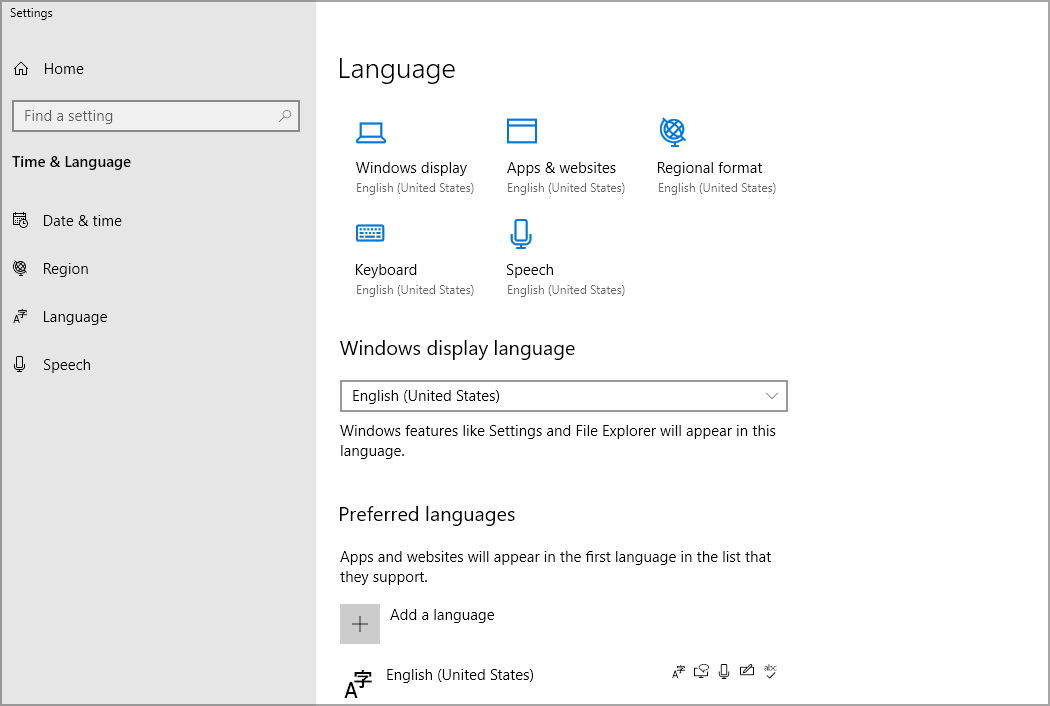
Se l'installazione è danneggiata, ripararla utilizzando l'interfaccia della riga di comando potrebbe essere la soluzione migliore per te.
Come posso correggere il codice di errore di aggiornamento di Windows 10 0x0?
1. Rimuovi il tuo software antivirus
- stampa finestre tasto + io per aprire il Impostazioni app.
- Passa a App sezione.

- Seleziona il tuo software antivirus e fai clic su Disinstalla.

- Segui le istruzioni sullo schermo per completare il processo.
- Una volta rimosso il software, provare a eseguire nuovamente l'aggiornamento.
Gli utenti hanno segnalato problemi con McAfee e Avast, quindi assicurati di rimuoverli. A proposito, abbiamo una guida utile su come rimuovere completamente McAfee quindi assicurati di controllarlo.
2. Usa il comando DISM
- stampa finestre tasto + X e seleziona Windows PowerShell (amministratore).
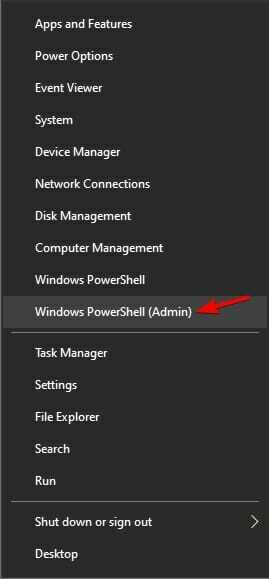
- Quando si apre PowerShell, eseguire i seguenti comandi:
DISM /Online /Pulizia-immagine /CheckHealth
DISM/Online/Pulizia-immagine/ScanHealth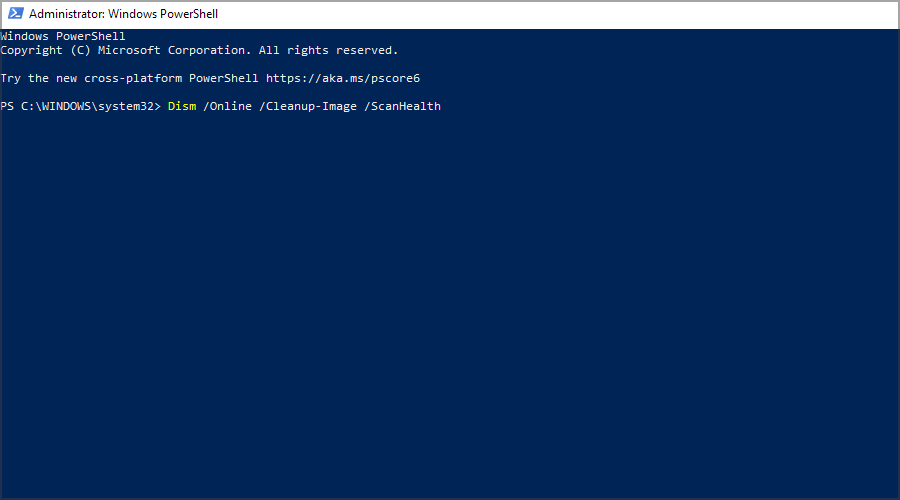
DISM /Online /Pulizia-immagine /RestoreHealth
I primi due comandi eseguiranno la scansione dell'installazione per eventuali danni e l'ultimo eseguirà la riparazione. Non è necessario eseguire tutti e tre i comandi, quindi puoi eseguire solo l'ultimo.
Nel caso in cui non lo conoscessi, dovresti leggere la nostra guida su come usare DISM per riparare la tua installazione.
3. Rimuovere i driver della scheda grafica e riavviare il servizio di pubblicazione delle risorse di rilevamento delle funzioni
- stampa finestre tasto + X e scegli Gestore dispositivi dalla lista.

- Individua il driver della scheda grafica nell'elenco, fai clic con il pulsante destro del mouse e scegli Disinstalla dispositivo.
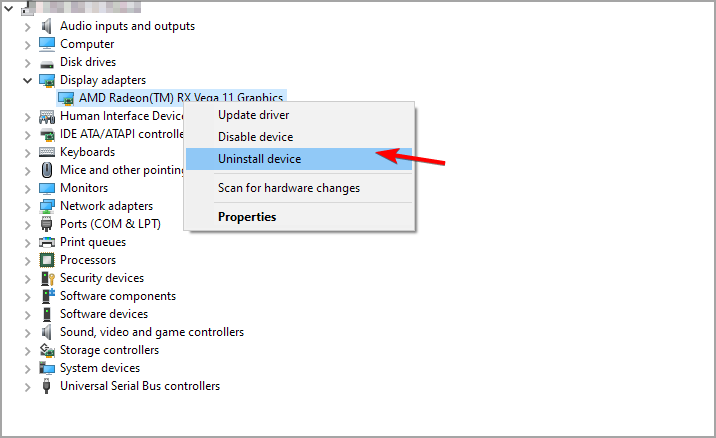
- Dai un'occhiata Elimina il software del driver per questo dispositivo e fare clic su Disinstalla.

Se desideri disinstallare completamente i tuoi driver, potresti voler utilizzare un software specializzato come DDU. Per saperne di più, leggi la nostra guida su come utilizzare il programma di disinstallazione del driver video.
Driver obsoleti o danneggiati possono causare problemi come questo, quindi è importante aggiornarli regolarmente. Farlo manualmente può essere un compito noioso, soprattutto se è necessario aggiornare più driver.
Tuttavia, ci sono strumenti come DriverFix che possono rendere questo processo molto più veloce scansionando il tuo sistema e aggiornando automaticamente tutti i tuoi driver.
⇒ Ottieni DriverFix
Disabilitiamo ora il servizio richiesto procedendo come segue:
- stampa finestre tasto + R ed entra servizi.msc. stampa accedere.
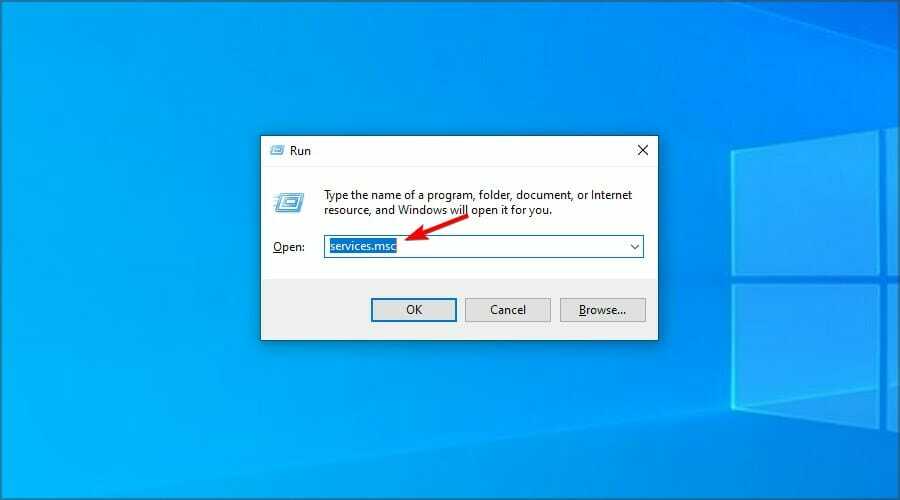
- Individuare Pubblicazione delle risorse di rilevamento delle funzioni e fare doppio clic su di esso.

- Se il servizio è in esecuzione, fare clic su Fermare pulsante.

- Ora attendi un paio di istanti e abilita nuovamente il servizio.
Dopo averlo fatto, prova ad aggiornare ancora una volta. Puoi anche provare a mantenere disabilitata o abilitata la pubblicazione delle risorse di rilevamento delle funzioni e verificare se ciò aiuta.
- Correzione: codice di errore di Windows Update 0x80070003 in Windows 10/11
- Correggi l'errore di Windows Update 0x80080005 in 8 semplici passaggi
- Correzione: errore di ripristino del sistema 0x800700b7 in Windows 10/11
- Correzione: il trasferimento di file Bluetooth non funziona su Windows 10/11
4. Eseguire un aggiornamento sul posto
- Vai al Pagina di download di Windows 10.
- Nel Crea un supporto di installazione di Windows 10 sezione fare clic su Scarica lo strumento ora.

- Al termine del download, eseguire il programma.
- Accetta i termini di servizio e segui le istruzioni sullo schermo.
- Assicurati di selezionare Aggiorna questo PC ora.
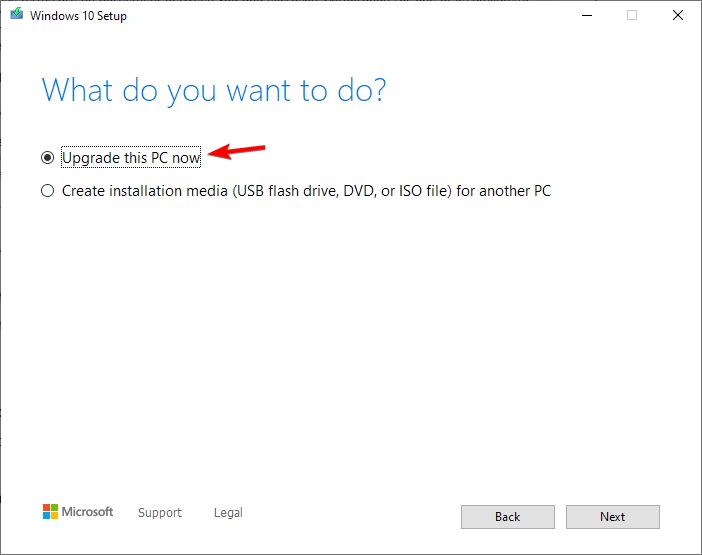
- Quando la tua portata Pronto a installare schermata, assicurati che l'opzione Conserva file sia selezionata. In caso contrario, fare clic su Cambia cosa tenere e cambialo.
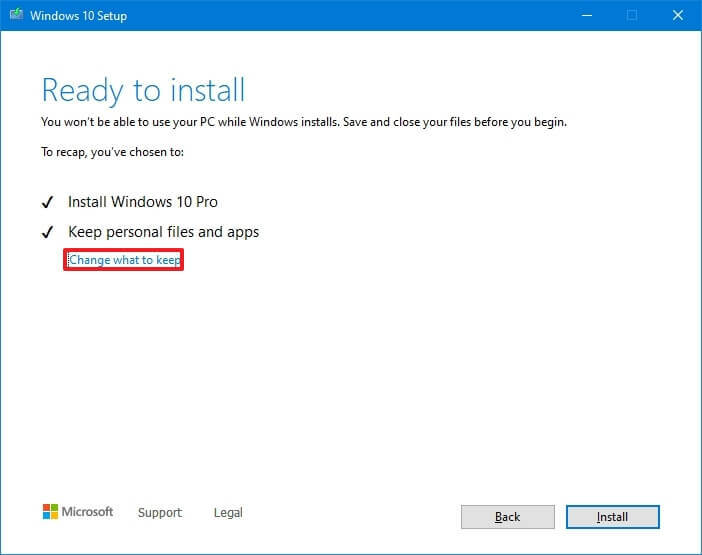
- Avvia il processo e attendi che finisca. Tieni presente che il processo può durare più di un'ora.
Al termine del processo, è necessario provare a eseguire nuovamente l'aggiornamento. Eseguendo un aggiornamento sul posto, riparerai la tua installazione e, si spera, sarai anche in grado di eseguire l'aggiornamento.
Perché viene visualizzato il codice di errore = 0x0 durante la riparazione all'avvio di Windows 10?
Nel caso in cui questo errore venga visualizzato anche durante la riparazione, significa che l'immagine di ripristino è danneggiata. Potresti essere in grado di risolvere questo problema con alcuni strumenti da riga di comando.
Se ciò non funziona, l'unica opzione potrebbe essere un aggiornamento sul posto o anche un'installazione pulita.
Il codice di errore 0x0 durante l'aggiornamento di Windows 10 può essere problematico e di solito si verifica se un determinato servizio o software interferisce con il processo di aggiornamento.
Nel caso in cui il problema persista, potresti voler leggere la nostra guida su cosa fare se tu non è possibile eseguire l'aggiornamento all'ultima versione di Windows 10.
Hai trovato una soluzione alternativa a questo problema? In tal caso, sentiti libero di condividerlo con noi nella sezione commenti qui sotto.
 Hai ancora problemi?Risolvili con questo strumento:
Hai ancora problemi?Risolvili con questo strumento:
- Scarica questo strumento di riparazione del PC valutato Ottimo su TrustPilot.com (il download inizia su questa pagina).
- Clic Inizia scansione per trovare problemi di Windows che potrebbero causare problemi al PC.
- Clic Ripara tutto per risolvere i problemi con le tecnologie brevettate (Sconto esclusivo per i nostri lettori).
Restoro è stato scaricato da 0 lettori questo mese

![Problema del processore CMPXCHG16b / CompareExchange128 [FIX] • Errori](/f/049d1fb6a2a78ccd701603fe84a08337.webp?width=300&height=460)
![Ableton Live causa un elevato utilizzo della CPU sul mio PC [EXPERT FIX]](/f/d4e9ae725124e9537190de39212d9db1.jpg?width=300&height=460)